如何解决打开Word文档时提示用安全模式打开
1、首先我们要找到Word模板的路径。路径一般为C:\Documents and Settings\Administrator\Application Data\Microsoft\Templates文件夹下,说明一下,Administrator这个为当前系统的用户名,我的电脑是liubenliang,所以大家看到的地址是:C:\Documents and Settings\liubenliang\Application Data\Microsoft\Templates

2、找这个模板文件Normal.dot,有两种方法,第一种我们打开我的电脑,直接把这个路径地址C:\Documents and Settings\Administrator\Application Data\Microsoft\Templates 拷贝到上面的地址栏,如图方框所指的位置。
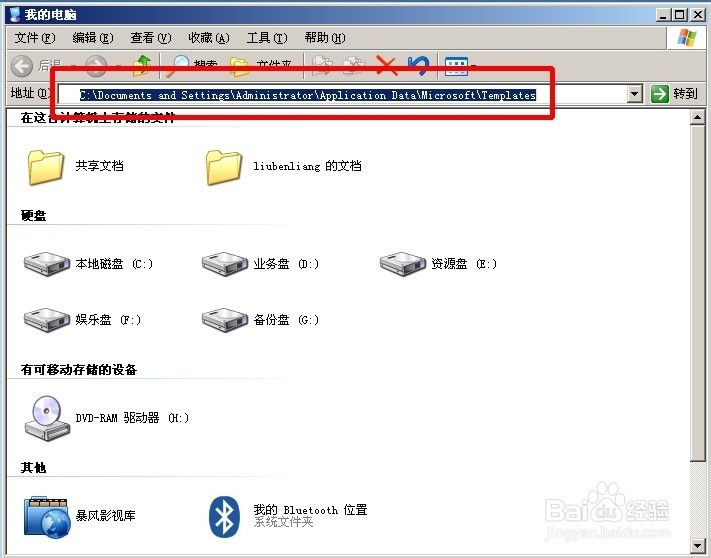
3、按下回车键,会自动定位到Templates文件夹下,直接可以看到模板文件。

4、第二种方法就是通过打开我的电脑,进C盘,一步一步双击打开,找到Templates这个文件夹。不过需要注意的是,Application Data这个文件夹是隐藏的,大家如果直接去找是找不到的,需要打开我的电脑,找到工具,找到工具下面的文件夹选项,单击进入。

5、进查看菜单,往下拖动滚动条,找到显示所有文件和文件夹,点勾这一项,点确定。

6、这个时候就能看到这个Application Data文件夹了。

7、然后按照这个路径C:\Documents and Settings\Administrator\Application Data\Microsoft\Templates依次找下去,最终也能找到这个模板文件。
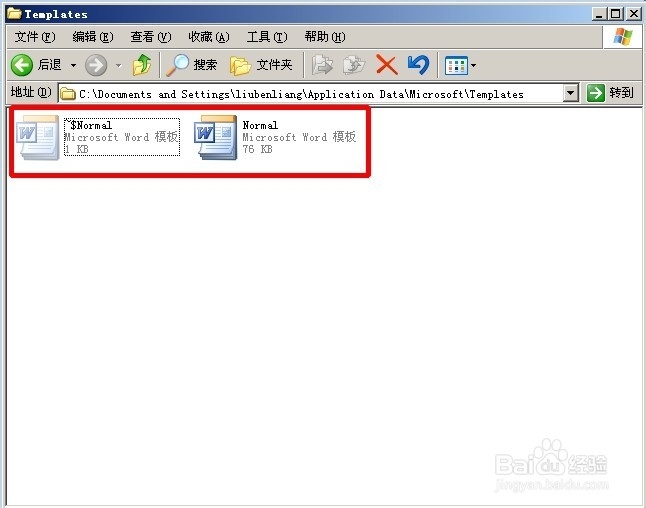
8、然后把这个Templates文件夹下的所有东西全删除掉。
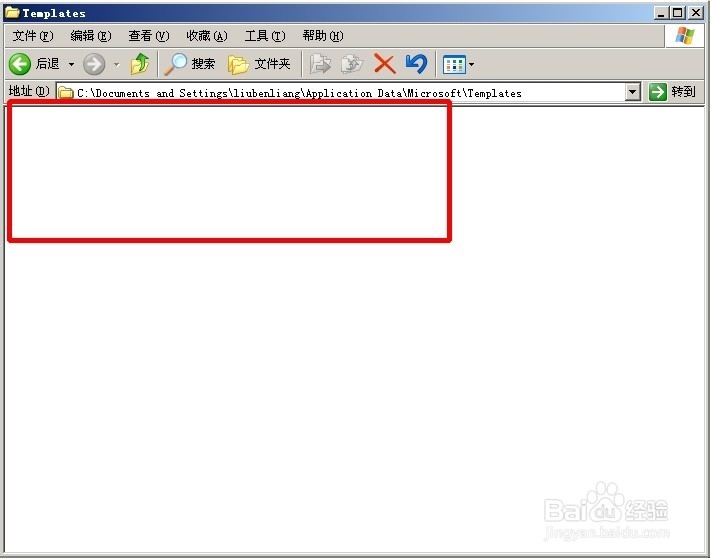
9、这样,我们再来打开Word文档,就恢复正常了。
1、我们还可以通过这种方法来找到Word模板,点任务栏的开始-运行,在打开后面输入这段命令 %appdata%\microsoft\templates

2、然后按回车键或直接按确定,直接定位到这个Templates文件夹下。
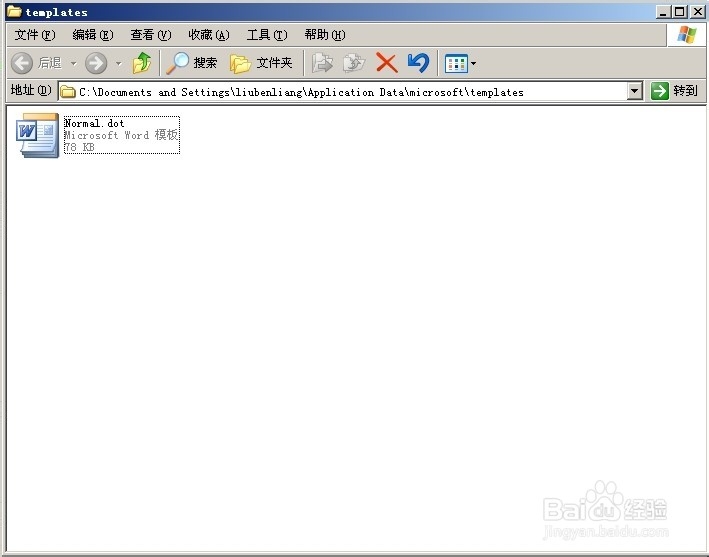
3、最后把这个Normal.dot模板文件删除,重新打开Word文档,即可恢复正常。
1、我们随便打开一个Word文档,点工具-选项。
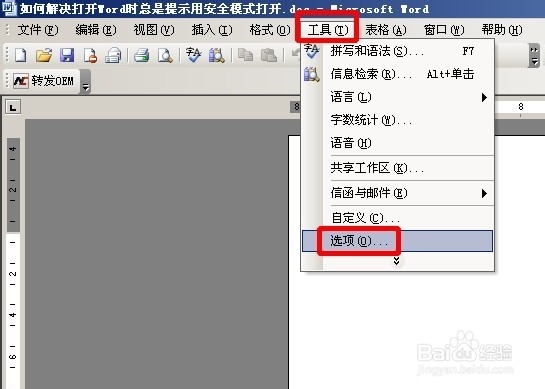
2、在选项对话框,我们选择文件位置,用户模板,点下面的修改。
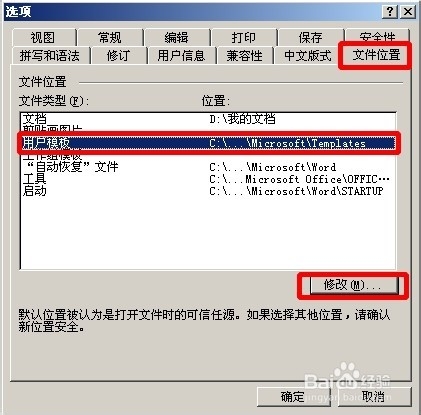
3、在弹出来的窗口里面,会直接定位到这个Templates文件夹下,把Normal.dot这个模板文件删除即可。